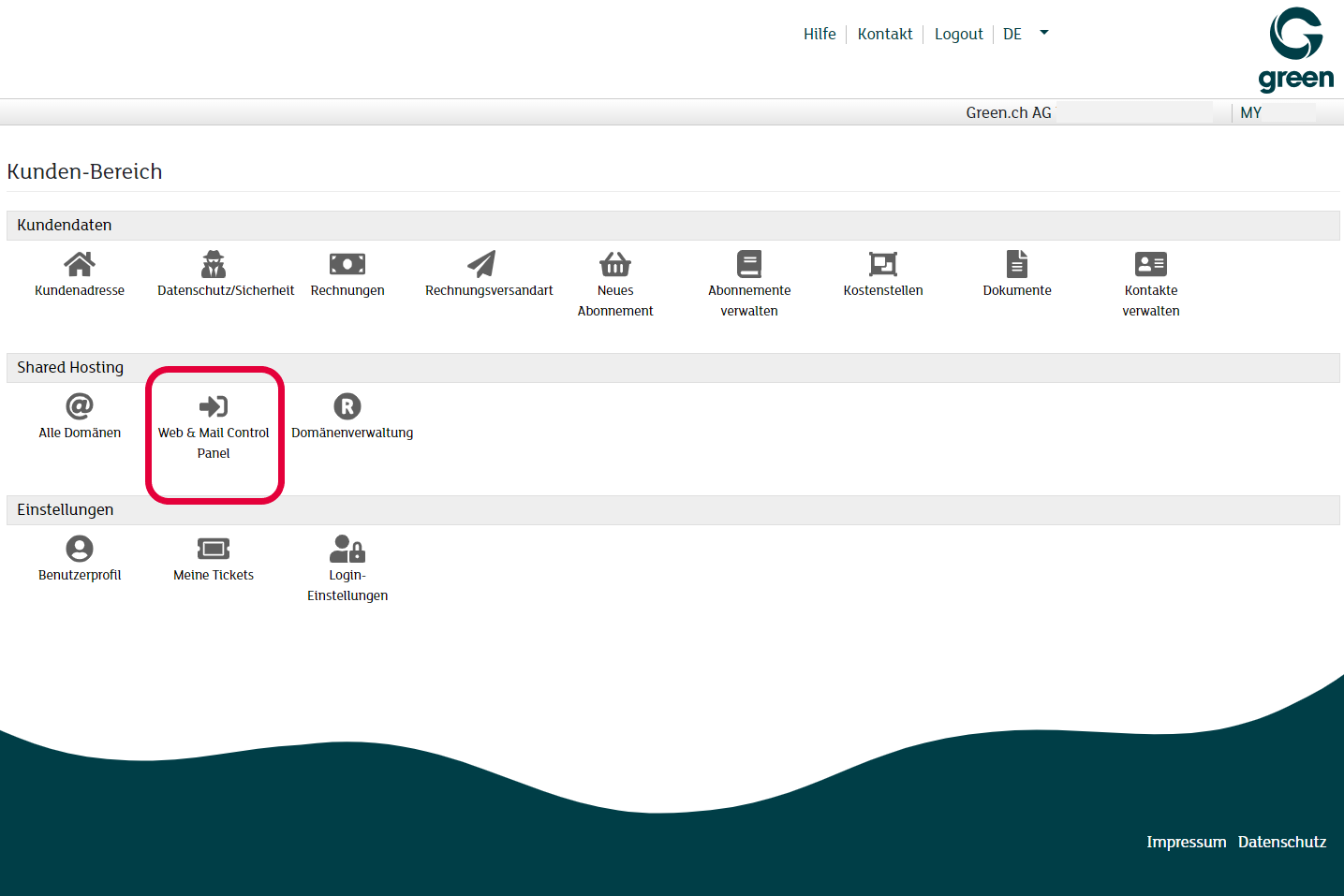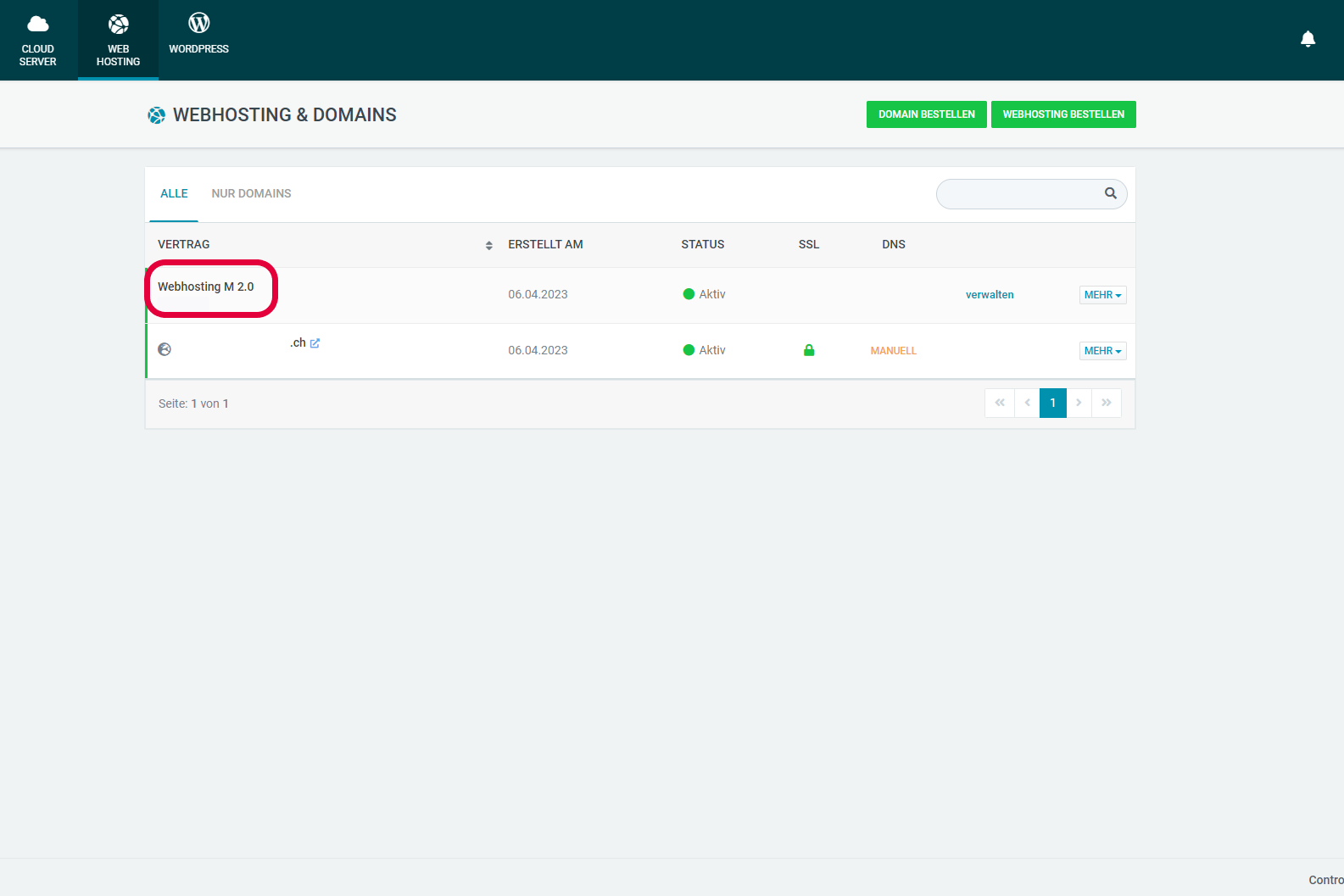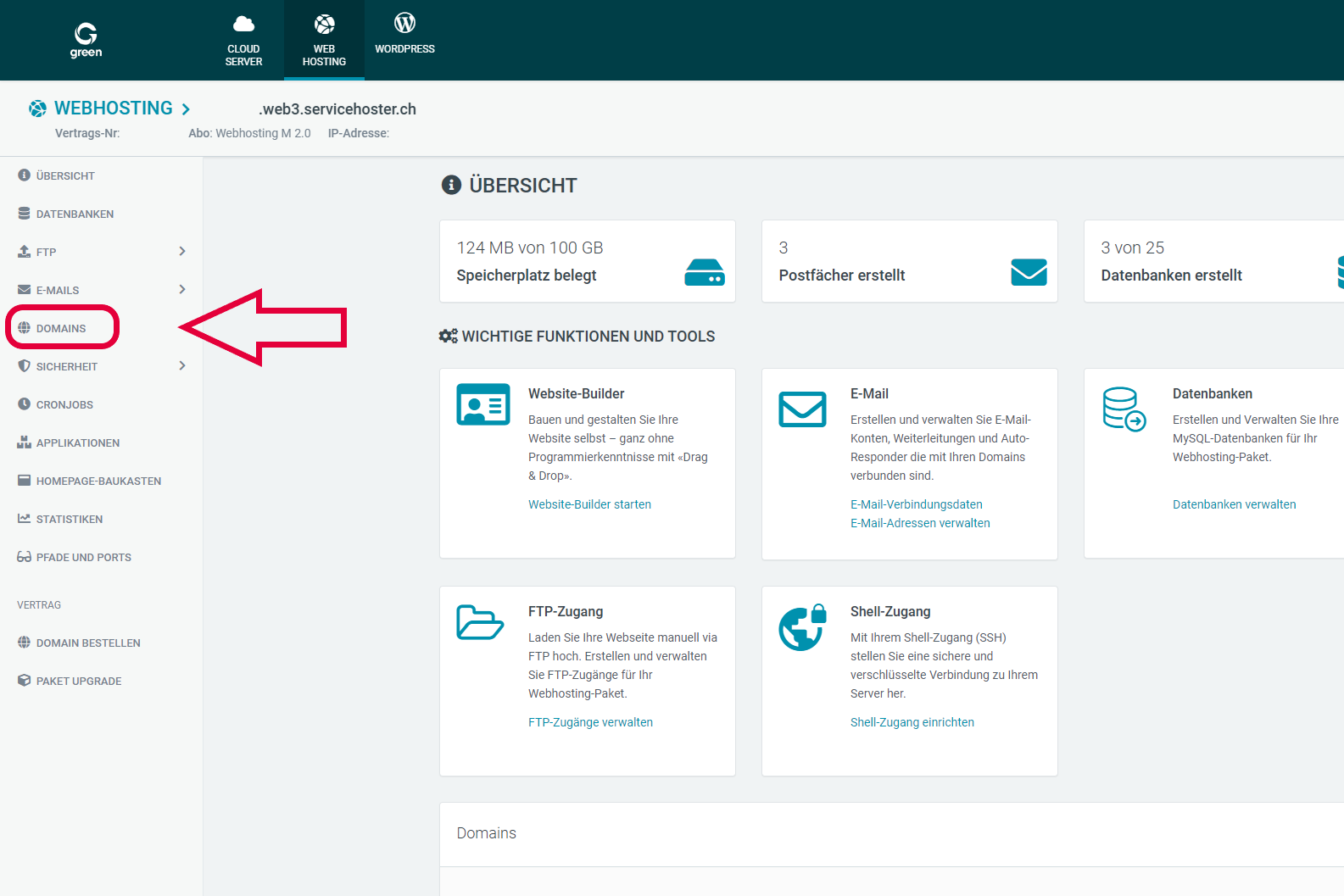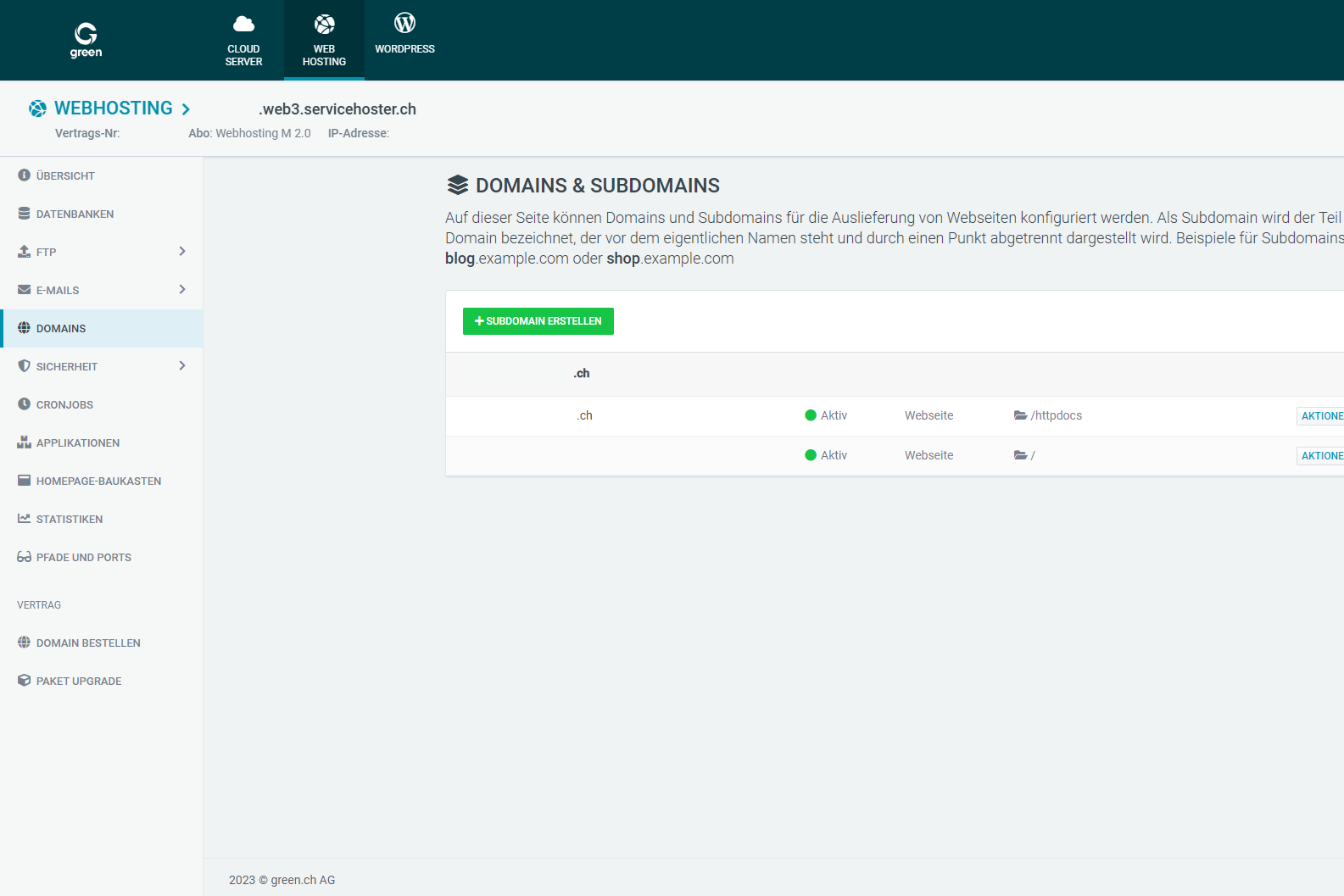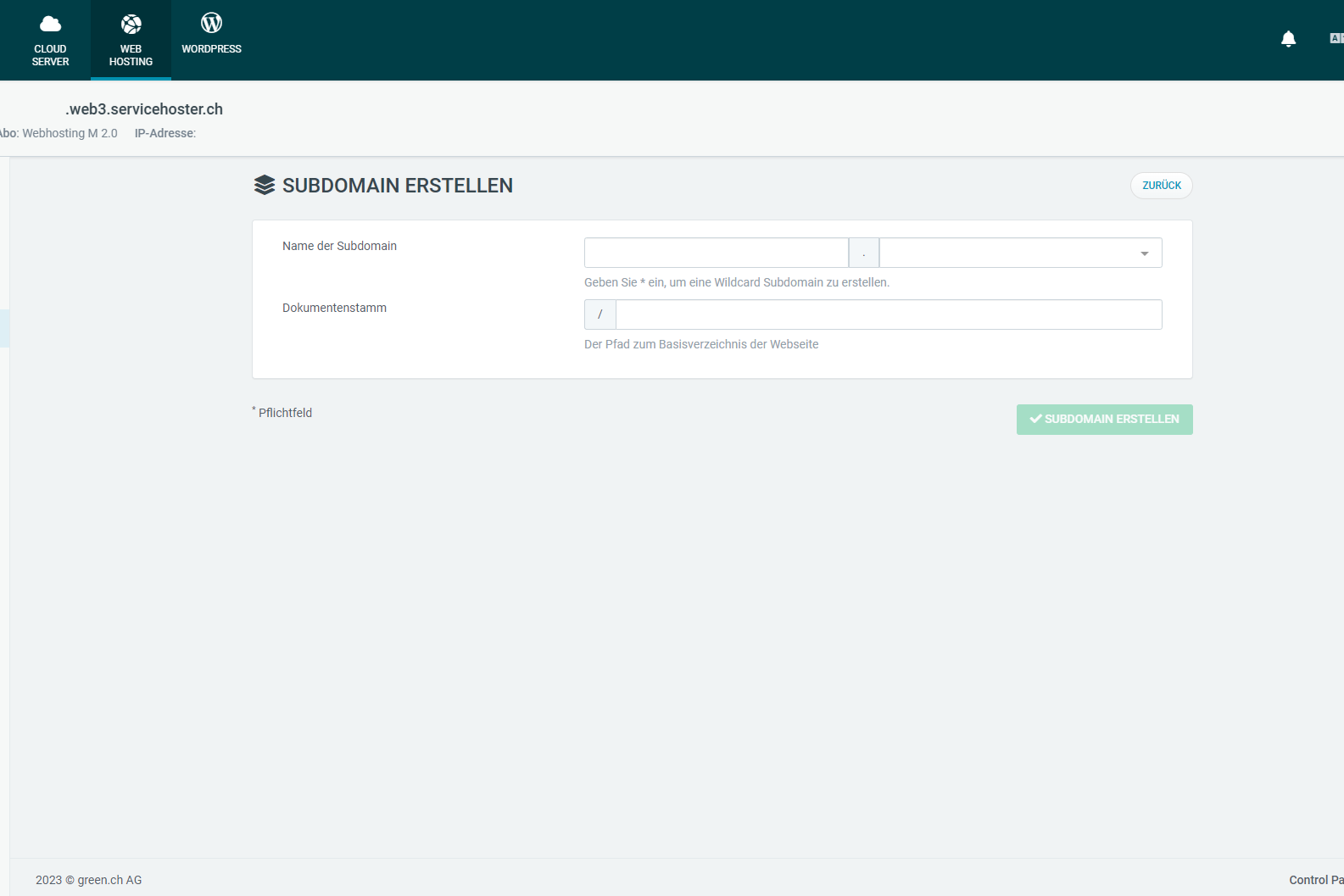Subdomain erstellen
Sie sind Inhaber einer Domain? Bei Bedarf können Sie Subdomains erstellen. Subdomains sind der Hauptdomain dazugehörig, können jedoch eigener Content beinhalten oder als Weiterleitung auf eine andere Seite genutzt werden.
Die Subdomain steht immer vor der Domain und wird durch ein Punkt voneinander getrennt. Als Beispiel sei die Domain beispiel-seite.ch genannt. Erstellen wir hierzu eine Subdomain mit dem kreativen Namen 'green', dann lautet die gesamte Adresse green.beispiel-seite.ch.
In diesem Beitrag erfahren Sie, wo Sie Ihre Subdomains erstellen und wie Sie sie verwalten können.
Web & Mail Control Panel
Melden Sie sich mit Ihrem MY-Benutzer an unter my.green.ch. Im Kundenbereich klicken Sie auf Web & Mail Control Panel.
Wählen Sie Ihr Webhostingpaket aus.
Klicken Sie in der Navigationsleiste auf der linken Seite auf Domains.
Nun sehen Sie eine Übersicht Ihrer Domains und erstellten Subdomains.
Subdomain erstellen
Um Ihre Subdomain zu erstellen, klicken Sie auf den grünen Button +Subdomain erstellen.
Anschliessend wählen Sie Ihre gewünschte Domain aus, zu der Sie die Subdomain erstellen möchten. Unter Dokumentenstamm können Sie zusätzlich definieren, welcher Ordner die Webdaten beeinhalten soll für die Subdomain.
Hinweis: Überprüfen Sie nach dem Erstellen Ihrer Subdomain, ob der dafür erforderliche DNS-Eintrag existiert. Falls Ihre DNS-Zone auf automatisch eingestellt ist, wird ein * (Stern) A-Record automatisch eingetragen. Dieser giltet dann für alle Subdomains und leitet den Besucher auf Ihre Webseite.
Weitere Informationen zum Thema DNS finden Sie hier:
Nameserver und DNS erklärt
Subdomain löschen
Kehren Sie zurück in die Übersicht Ihrer Domains. Hier sehen Sie alle registrierten Domains und erstellten Subdomains aufgelistet.
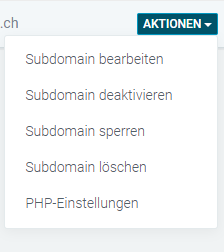
Um Ihre bereits erstellte Subdomain zu löschen, klicken Sie auf den grauen Button Aktionen. In der Auswahl wählen Sie Subdomain löschen.
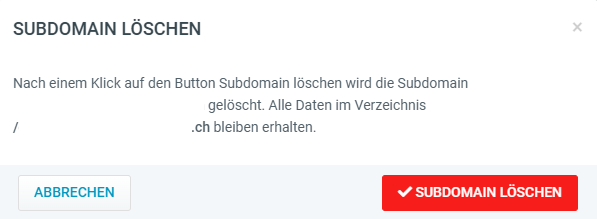
Bestätigen Sie die Löschung in dem Sie auf dem roten Button Subdomain löschen klicken.
Hinweis: Falls Sie die gesamte Domain löschen möchten, wenden Sie sich bitte an unser Kundendienst.
DNS-Wildcard
Wir empfehlen Ihnen zusätzlich ein Wildcard-Eintrag in der DNS-Zone Ihrer Domain zu hinterlegen. Ein Wildcard-Eintrag ist ein DNS-Eintrag vom Recordtyp A. Im Feld Name wird ein Asterisk * eingetragen. Dieses zeichen dient als ein sogenanntes Catch-All. Trägt ein Webseitenbesucher im Browsersuchfeld eine URL (Uniform Resource Locator) mit Subdomain ein, welche nicht existiert, dann wird dieser auf die Hauptdomäne umgeleitet.
Bei Eingabe von keine-subdomain.beispiel-seite.ch würde der Wildcard-Record dafür sorgen, dass die Webseitebesucherin auf beispiel-seite.ch weitergeleitet wird und so der Webseiteninhalt trotzdem ersichtlich bleibt.
Hier finden Sie eine Anleitung, wie Sie Ihre DNS-Zone verwalten können: https://www.green.ch/de/dns-verwaltung-bei-green